360安全浏览器是大家平时会使用到的一款浏览器,这款浏览器中有一种功能是其他的浏览器中没有提供的,在该浏览器中提供了睡眠标签功能,当你在使用该浏览器进行各种相关网页的浏览时,如果其中有长时间不需要访问的标签,那么我们可以设置一下该标签的睡眠时间,也就是当你不需要使用该网页的时候,可以设置该网页在某一个时间之后进入到睡眠模式,下方是关于如何使用360安全浏览器设置睡眠标签的具体操作方法,如果你需要的情况下可以看看方法教程,希望对大家有所帮助。
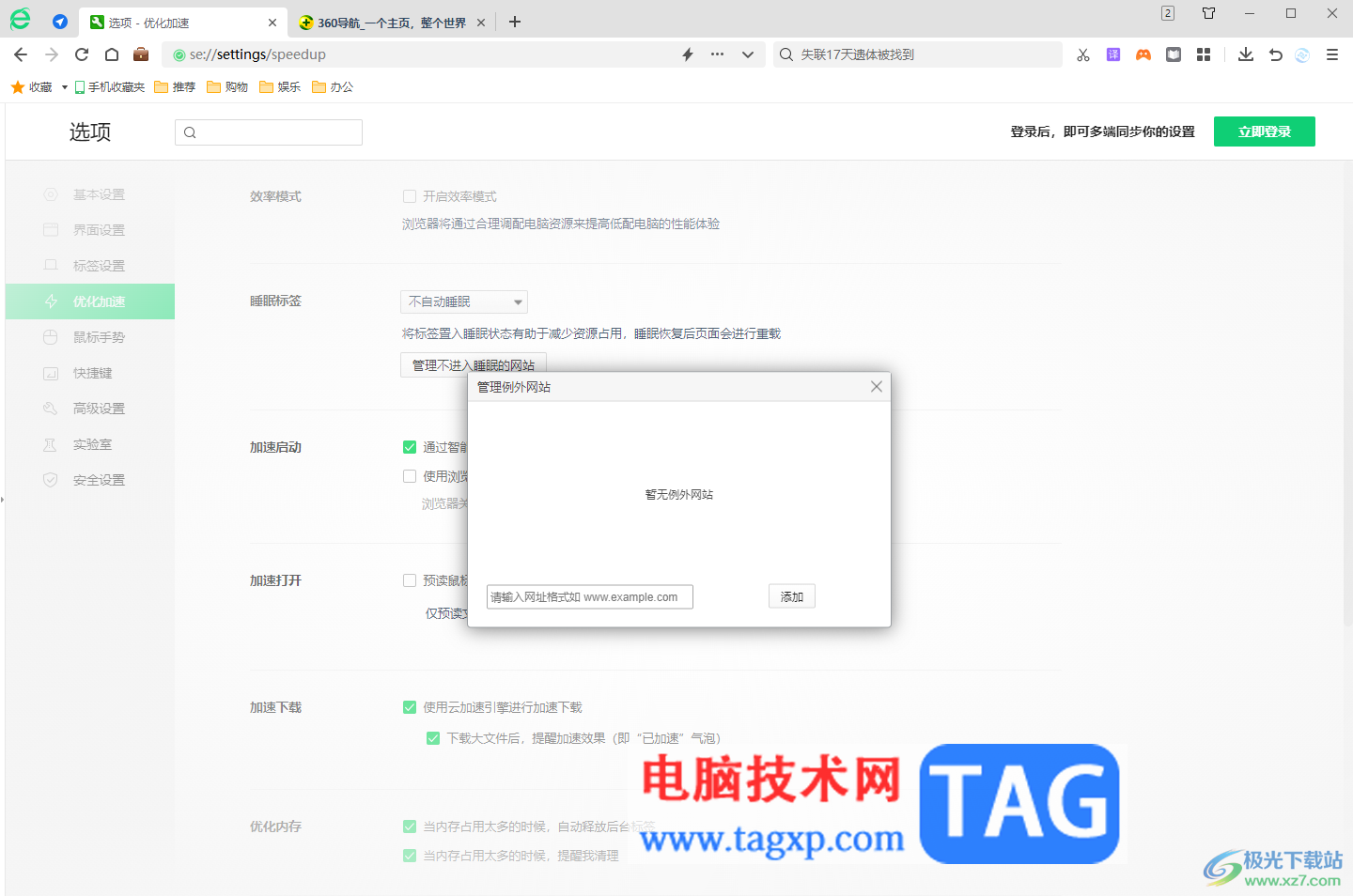
1.首先我们需要进入到360安全浏览器中,将页面右侧上方的【三】图标进行点击。
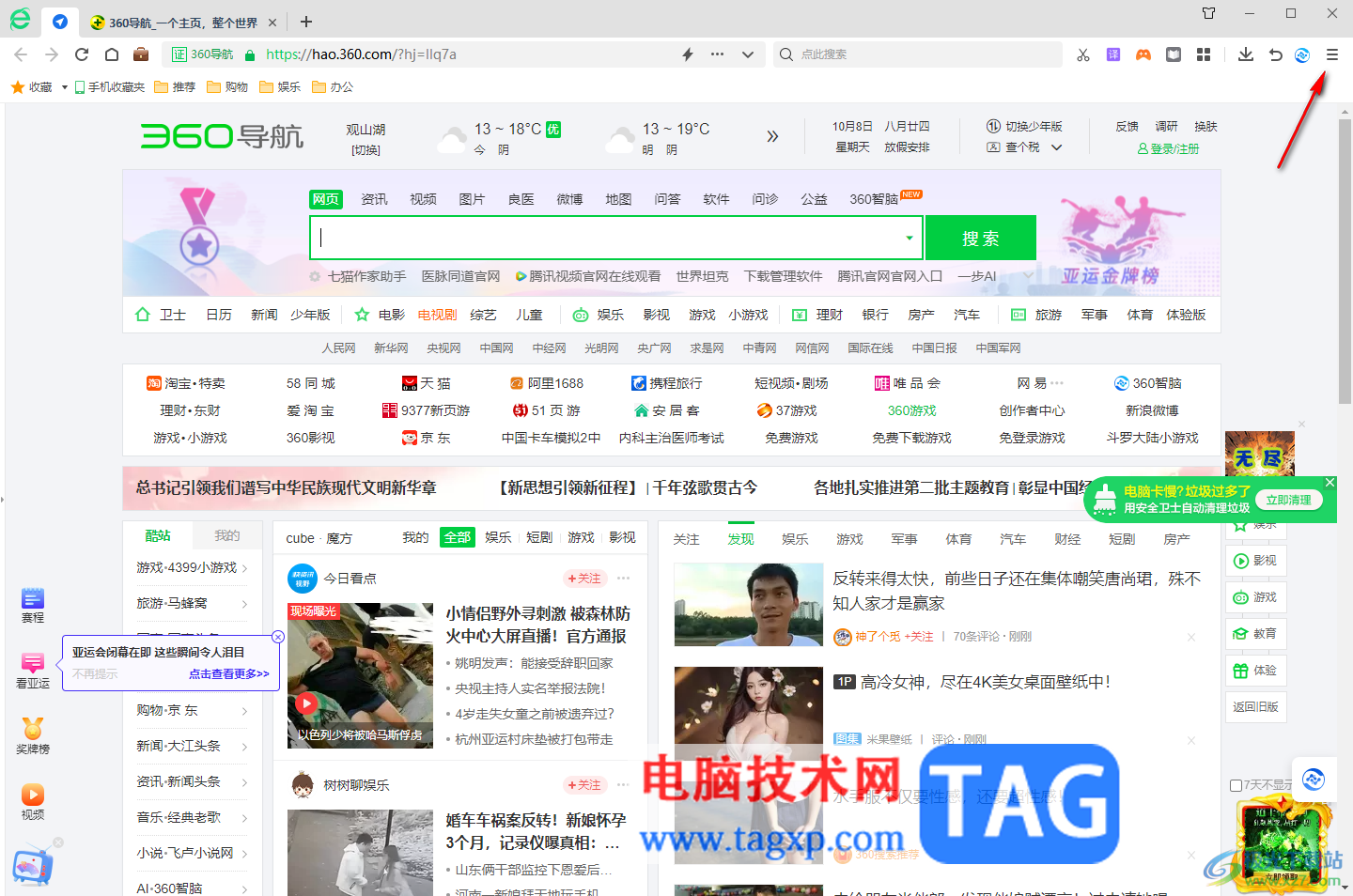
2.随后即可在该选项的下方会出现一个菜单选项,然后将其中的【设置】选项进行点击一下进入。
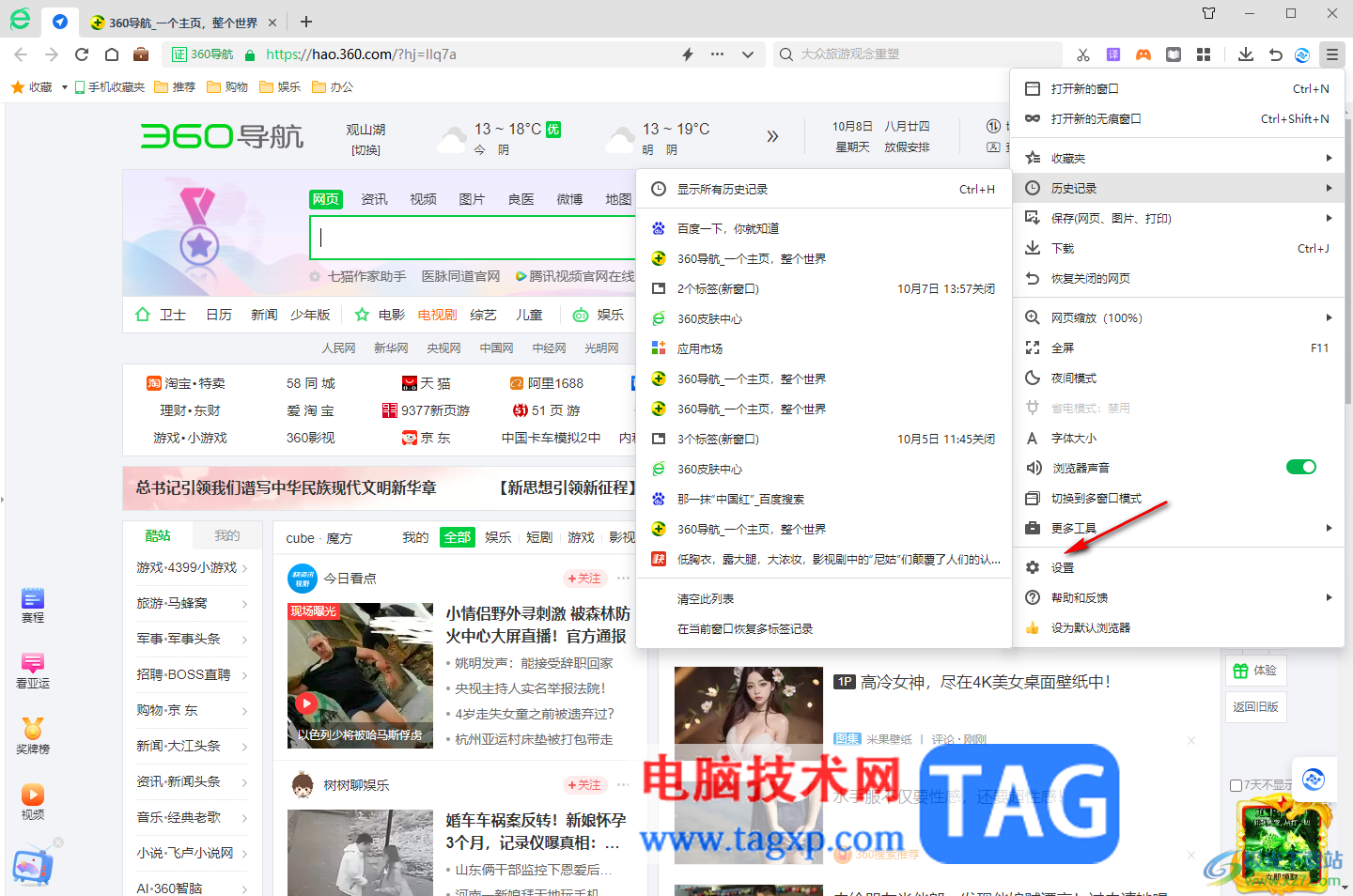
3.当我们来到了选项设置窗口中,需要点击左侧的【优化加速】选项,然后在优化加速的右侧页面中进行相应的操作。
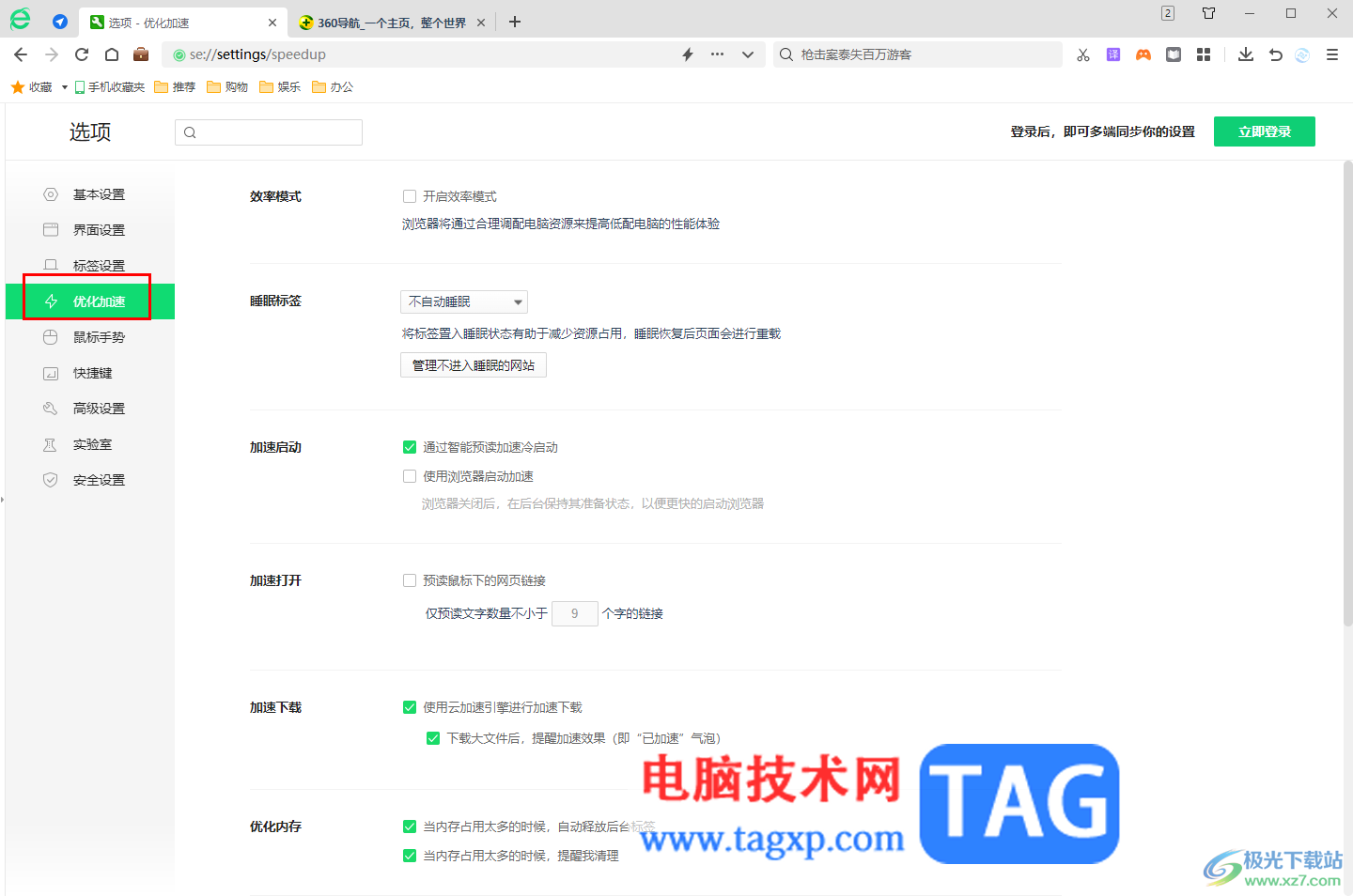
4.随后,在右侧即可找到【睡眠标签】功能,将该功能后面的【不自动睡眠】的下拉按钮进行点击一下。
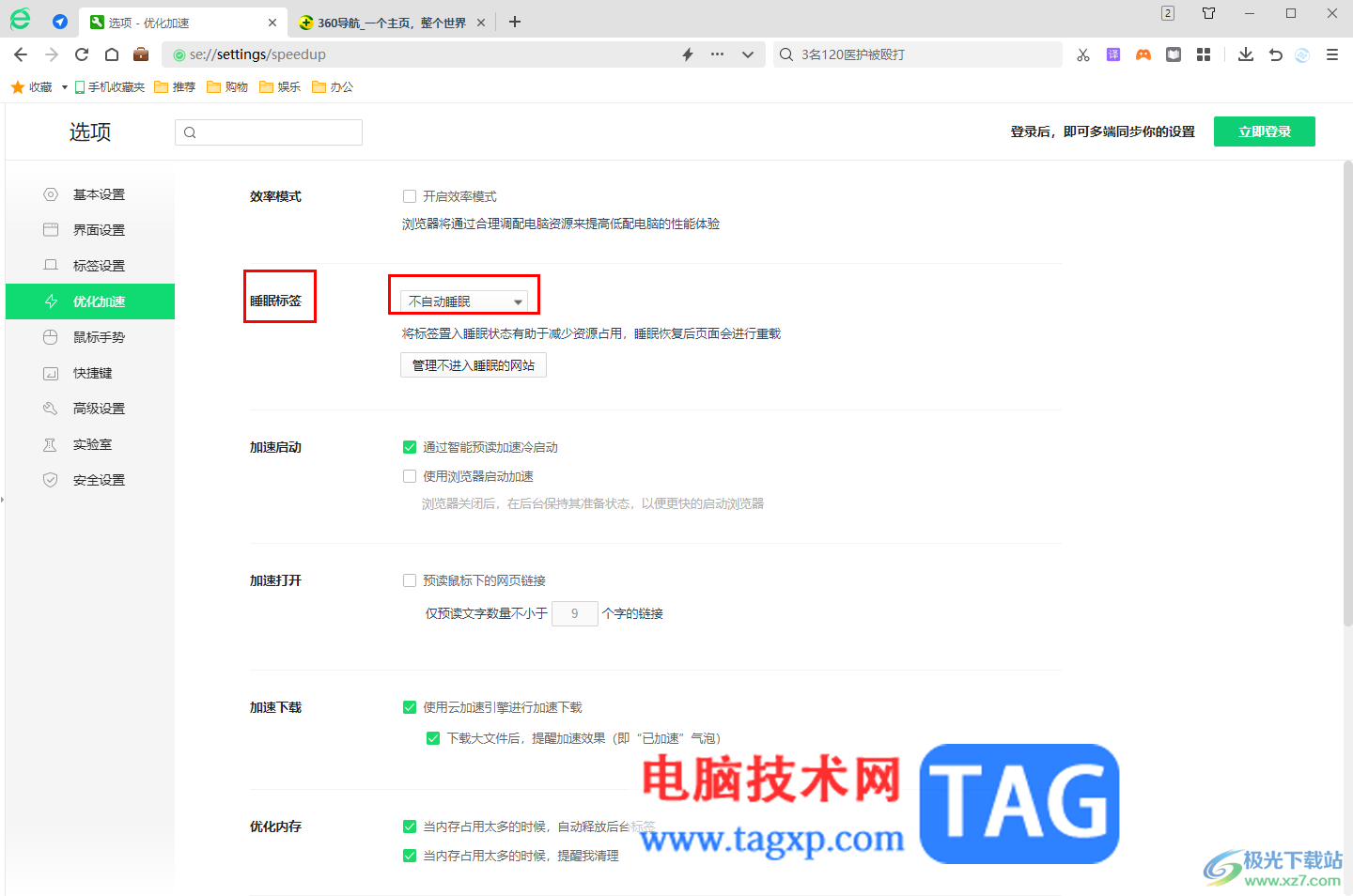
5.随后即可下方出现几种时间选项,你可以根据自己的需求进行相应的时间选项的选择,如图所示。
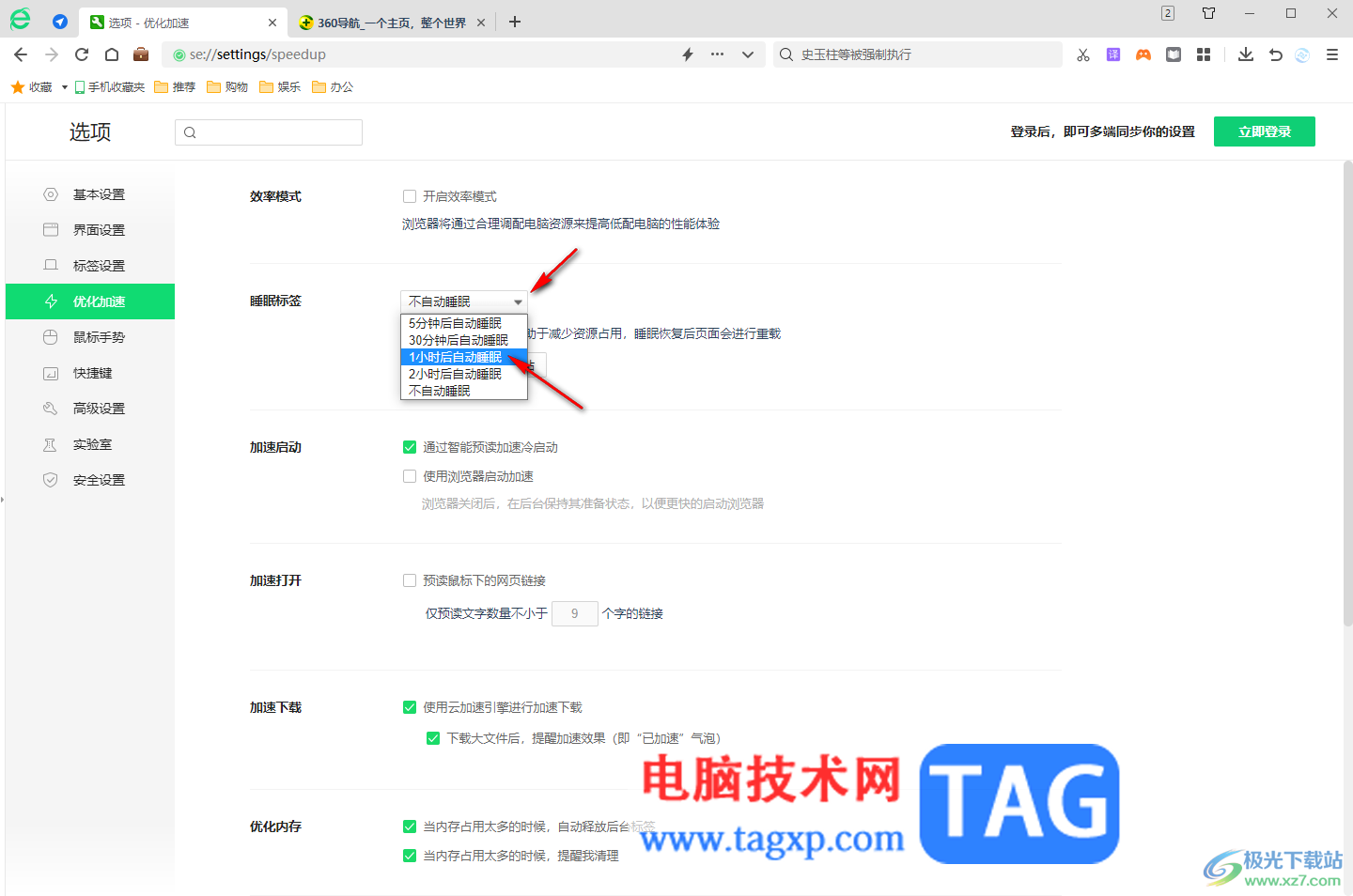
6.此外,在你也可以进入到【管理不进入睡眠的网站】页面中进行设置哪些是不需要设置睡眠的网站标签。
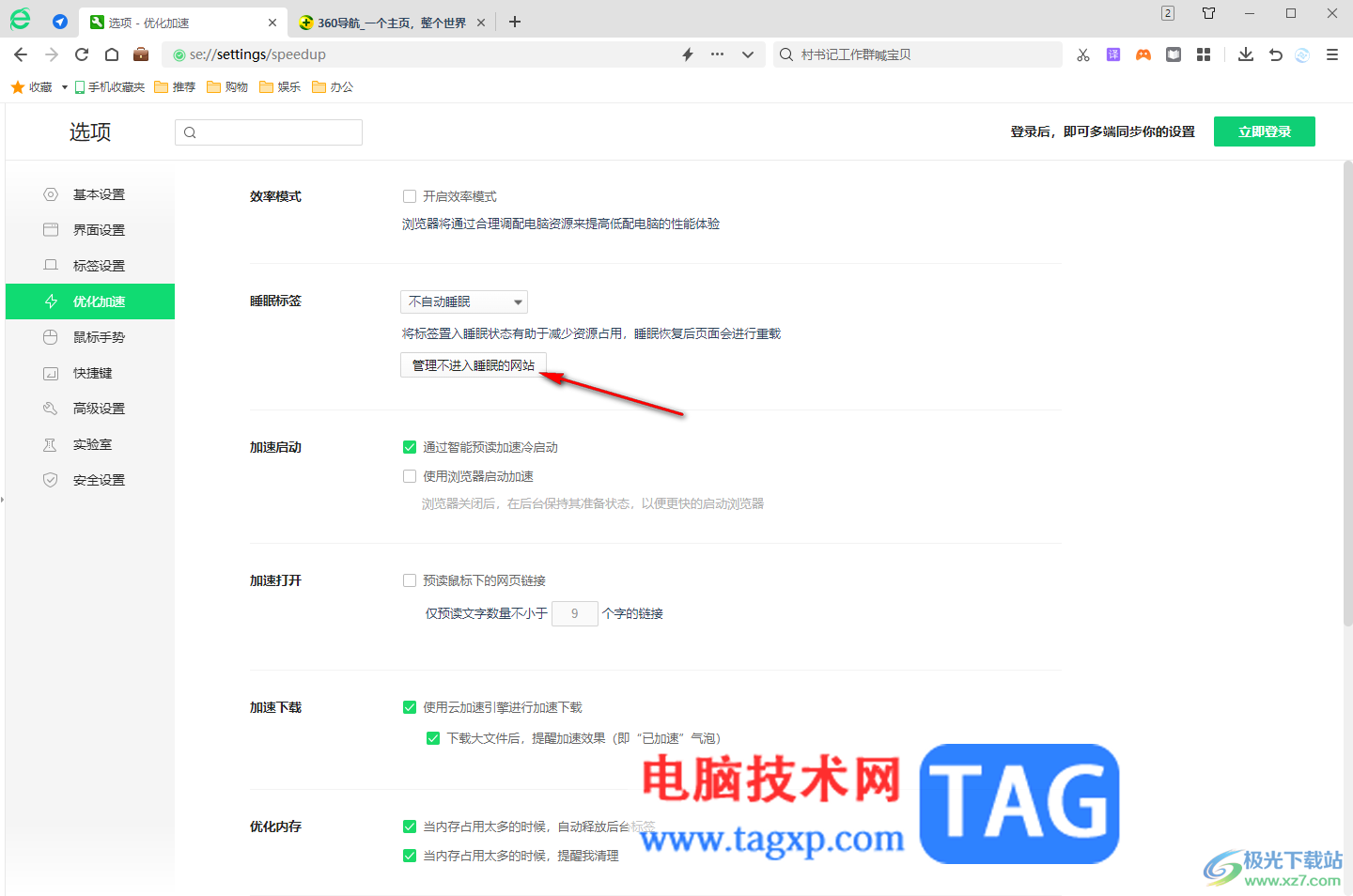
7.然后将该网页的地址复制粘贴到框中,然后点击添加按钮即可进行添加。
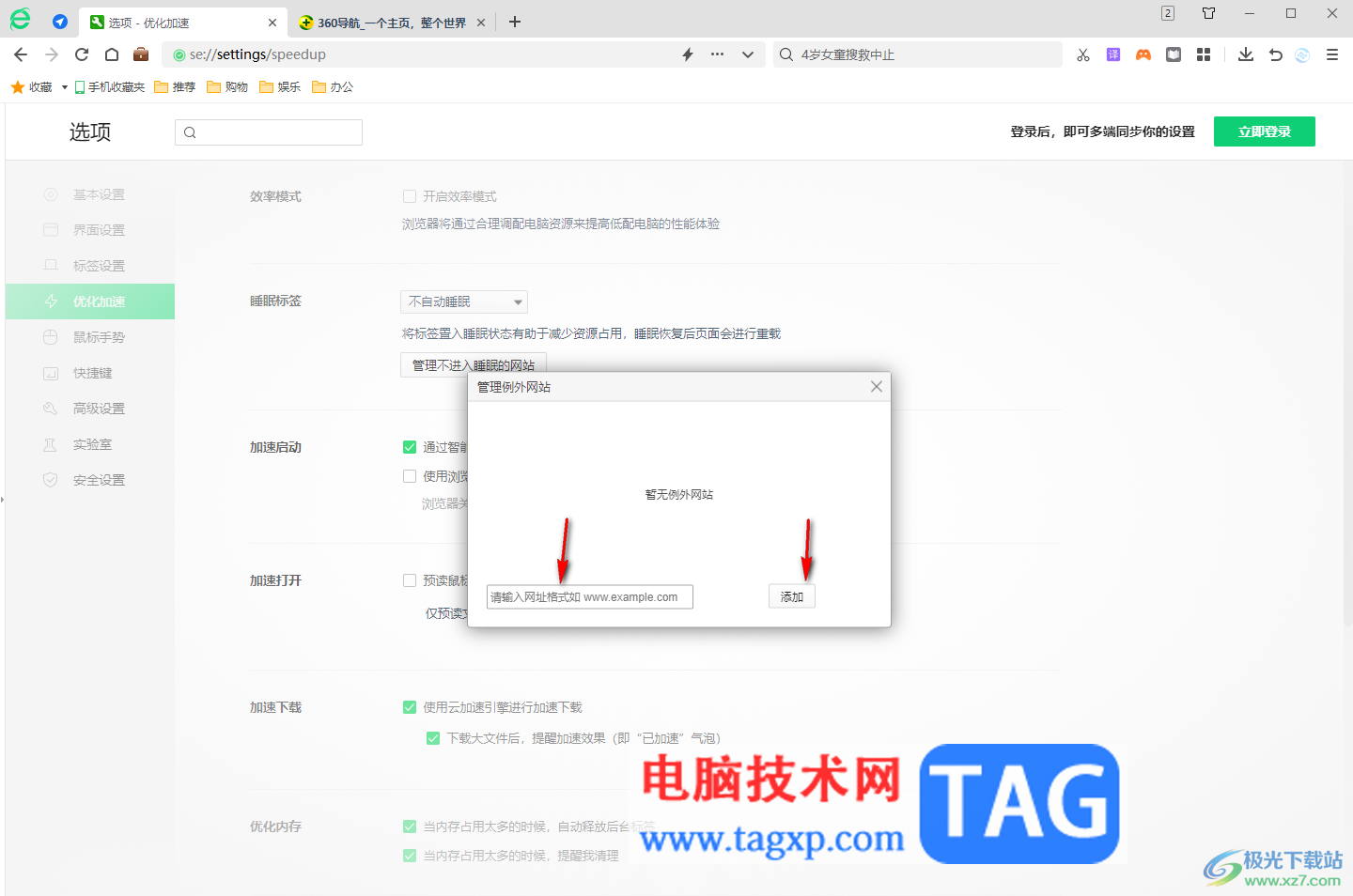
以上就是关于如何使用360安全浏览器设置睡眠标签的具体操作方法,如果你想要设置某些标签需要进入到睡眠中,那么可以按照上述的方法进行设置一下即可,操作方法是很简单的,感兴趣的话可以操作试试。
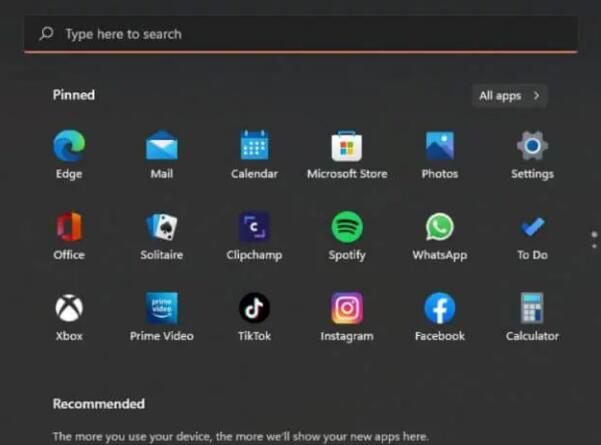 教您通过搜索在 Windows 11 上卸载应用
教您通过搜索在 Windows 11 上卸载应用
教您通过搜索在 Windows 11 上卸载应用 要从 Windows Search 中删除应......
阅读 原神雾海纪行第二天攻略 雾海与树之祭任
原神雾海纪行第二天攻略 雾海与树之祭任
原神雾海纪行第二天攻略,大家都知道雾海纪行系列任务是每一......
阅读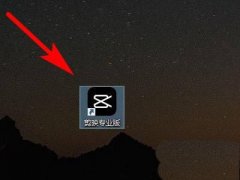 剪映windows版怎么添加字幕-剪映windows版添
剪映windows版怎么添加字幕-剪映windows版添
最近不少伙伴咨询剪映windows版怎么添加字幕的操作,今天小编就......
阅读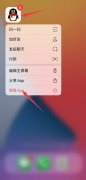 为什么qq发不出去消息
为什么qq发不出去消息
这种情况可能是网络不稳定导致的,建议检查手机是否正常浏览......
阅读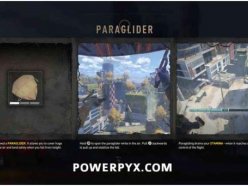 消逝的光芒2滑翔伞怎么获得 滑翔伞获取
消逝的光芒2滑翔伞怎么获得 滑翔伞获取
消逝的光芒2滑翔伞怎么获得?滑翔伞是一个非常有效率的移动攻......
阅读 苹果电脑腾讯会议怎么共
苹果电脑腾讯会议怎么共 镜双城电视剧全集高清免
镜双城电视剧全集高清免 Meta、Alphabet 加入 Stripe 拥
Meta、Alphabet 加入 Stripe 拥 龙珠斗士Z、帝国时代IV等
龙珠斗士Z、帝国时代IV等 由于打印机问题,硬件制
由于打印机问题,硬件制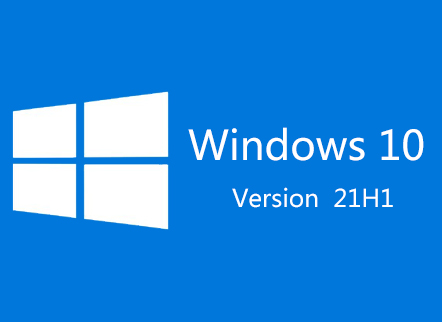 Windows10 Insider内部版本21
Windows10 Insider内部版本21 Windows 10:通过 LPE 漏洞通
Windows 10:通过 LPE 漏洞通 云闪付要怎么查询交易记
云闪付要怎么查询交易记 王者荣耀如何克制镜?
王者荣耀如何克制镜? 妄想山海一星游侠小屋在
妄想山海一星游侠小屋在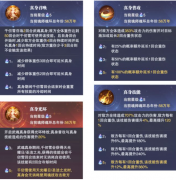 斗罗大陆:魂师对决武魂
斗罗大陆:魂师对决武魂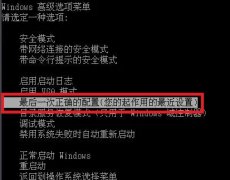 欧比亚gtx750显卡驱动安装
欧比亚gtx750显卡驱动安装 HD7970GE显卡性能详细评测
HD7970GE显卡性能详细评测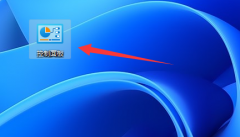 京瓷打印机脱机状态怎么
京瓷打印机脱机状态怎么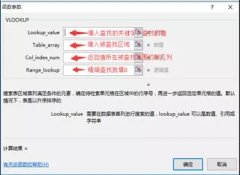 vlookup函数怎么用详细步骤
vlookup函数怎么用详细步骤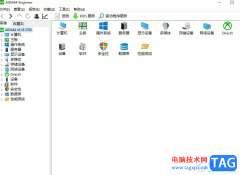 aida64查看cpu信息的教程
aida64查看cpu信息的教程 修复MSI Afterburner无法在W
修复MSI Afterburner无法在W word文档出现一些空格删不
word文档出现一些空格删不 Excel插入数据透视表后对数
Excel插入数据透视表后对数 宏基升级win11机型介绍
宏基升级win11机型介绍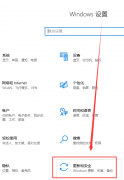 win10usb启动设置方法
win10usb启动设置方法 路由器网址打不开怎么解
路由器网址打不开怎么解 解决:可能是Wi-Fi适配器的
解决:可能是Wi-Fi适配器的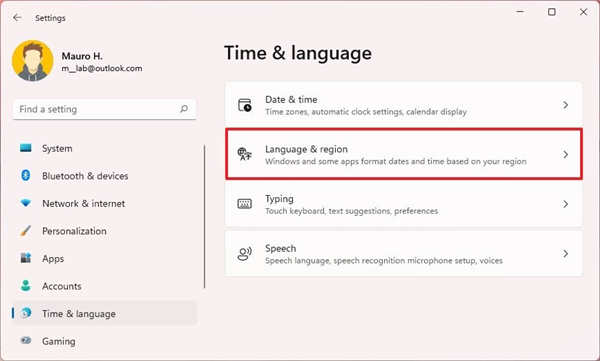
如何在win11上更改区域设置_教你win11怎么改区域 要更改win11系统区域设置,请使用以下步骤: 1. 打开设置。 2. 点击时间和语言。 3. 单击右侧的语言和地区页...
次阅读
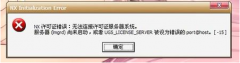
有的用户安装了UG8.0,但是打不开,是怎么回事呢,该如何解决呢?那么今天小编就和大家一起分享关于UG8.0安装后打不开的解决办法,还不会的朋友可来看看这篇文章哦,相信通过学习本篇教程...
次阅读
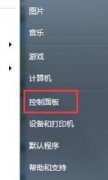
win7的锁屏功能能够让我们在需要离开电脑一段时间时保护屏幕,节约电源。但是如果设置时间太长会失去意义,设置时间太短会影响正常的使用,那么我们应该如何更改锁屏时间呢,下面就一...
次阅读

PotPlayer是大家非常热爱的一款播放器软件,大家可以通过PotPlayer进行播放自己喜欢的各种格式的视频,在该播放器中我们可以对视频播放画面进行自定义调整,有的小伙伴在播放视频的时候,发...
次阅读
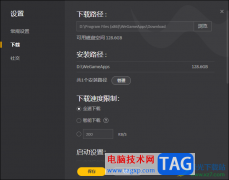
WeGame提供给大家十分丰富的游戏资源,通过这些游戏资源可以找到自己喜欢的一款游戏进行下载使用,在该软件提供的游戏款式多种多样,涉及的游戏类型范围也十分的广泛,当你在该软件中找...
次阅读

在使用影子系统(powershadow)的过程中想要进入正常模式,该如何操作呢?小编现在就和大家一起分享关于影子系统(powershadow)进入正常模式的方法,有需要的朋友可以来看看这篇文章哦,相信通过学...
次阅读
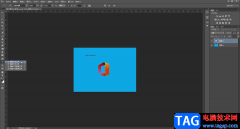
AdobePhotoshop是一款非常好用的图片后期处理软件,很多小伙伴特别是传媒行业的小伙伴,在日常办公时都会需要使用到该软件。在AdobePhotoshop这款软件中编辑图片时,我们经常会需要在图片中添...
次阅读
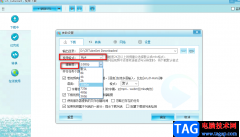
很多小伙伴都不喜欢在自己的电脑中下载过多的软件,以免拖慢电脑的运行速度。当我们想要看电视或是电影时,我们可以选择在网页中观看,如果有的小伙伴想要将网页中的视频下载到自己的...
次阅读

在众多的图像处理软件中,有的用户会使用改图鸭软件来实现图片的编辑、美化、转换等,给用户带来了实用的图像处理功能,深受用户的喜爱,当用户对图片不是很满意时,就可以尝试使用改...
次阅读

InDesign是一款非常强大的排版软件,它主要用于设计和排版各种印刷品,例如杂志、海报、书籍或是传单等等,能够为用户带来不错的使用体验,所以InDesign软件成为了许多用户工作时的必备工...
次阅读
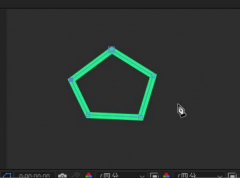
Ae软件是一款功能强大的动画制作软件,Ae中有很多种工具供大家使用,其中转换顶点工具该如何使用呢?感兴趣的朋友可以来看看小编带来的Ae转换顶点工具使用方法介绍哦。...
次阅读

很多工作者都会将重要的文件放置在使用的win7系统中,但是又担心这些重要文件被窃取或者修改,这时候我们就可以给他们设置密码来进行保护,需要的朋友可以看一看下面给出的密码设置方...
次阅读
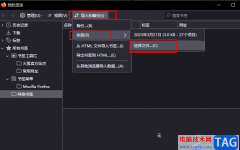
火狐浏览器是很多小伙伴都在使用的一款浏览器软件,在这款浏览器中,我们不仅可以得到高速的浏览体验,还可以根据自己的需求安装各类插件来拓宽浏览器的功能。很多小伙伴在使用火狐浏...
次阅读
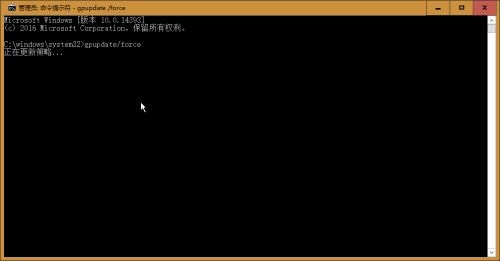
在 Windows 11 上使用命令提示符重置 Windows 更新 或者,也可以使用命令重置所有 Windows 更新组件以修复最常见的问题。通常,这是解决 Windows 11 更新系统问题的最佳...
次阅读

知云文献翻译可以帮助小伙伴们将一些英文文献进行翻译,也可以将我们保存在电脑中的PDF英文文档进行翻译,该软件翻译出来的语句是比较精准的,翻译之后你就可以很好的阅读英文文献了,...
次阅读